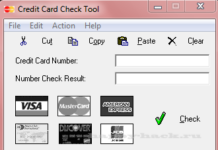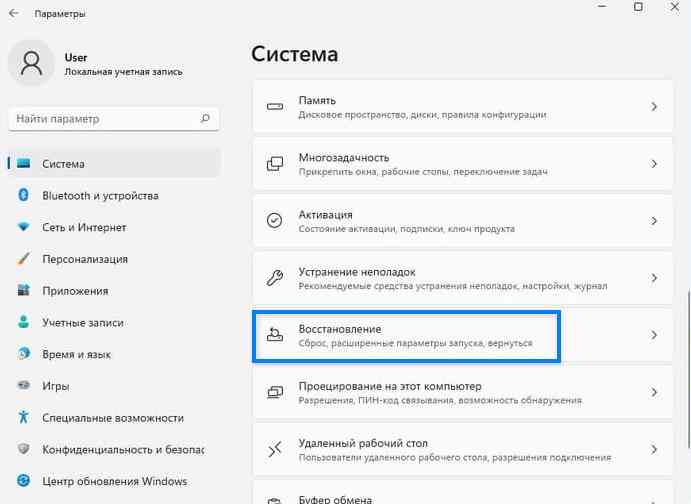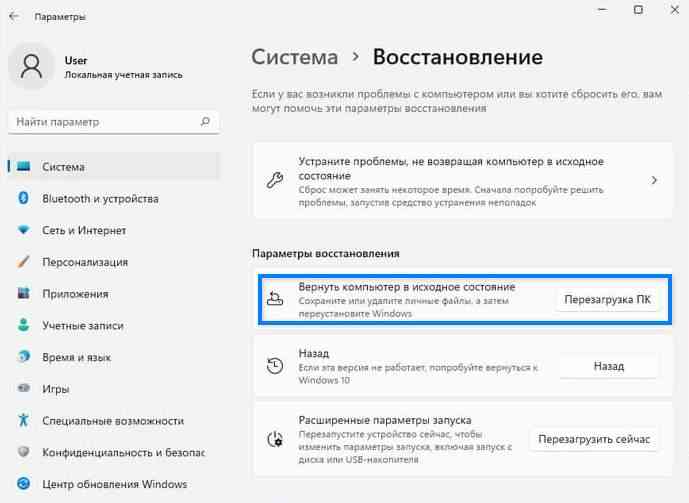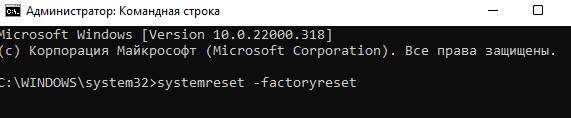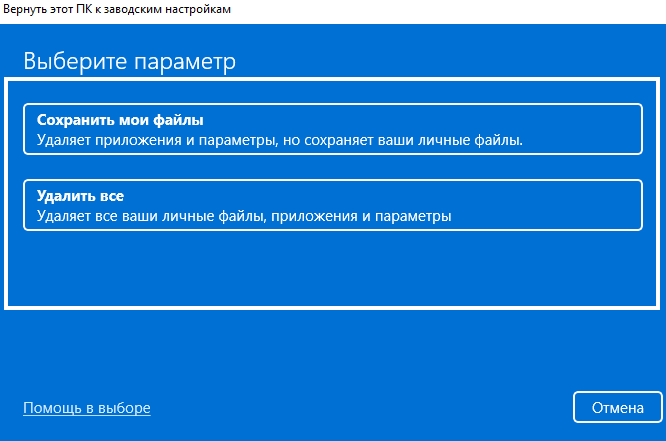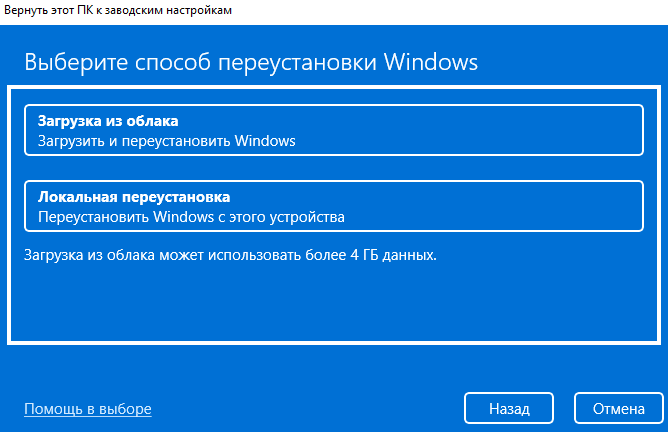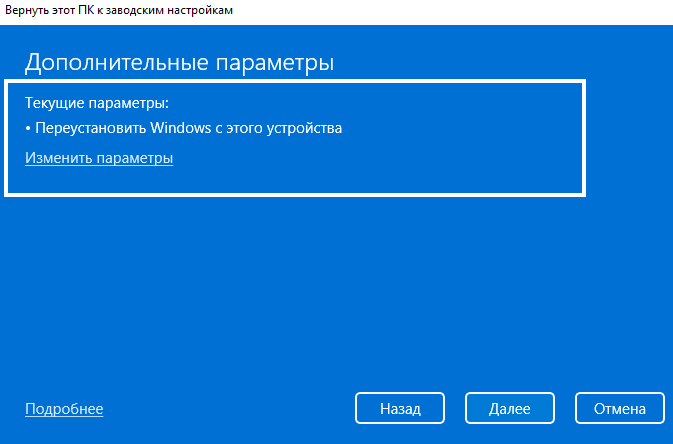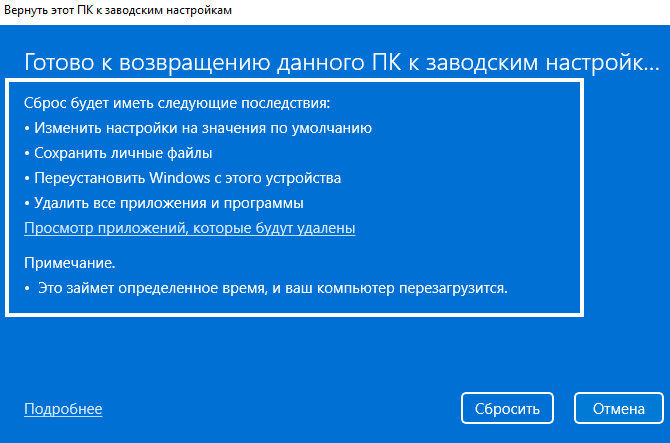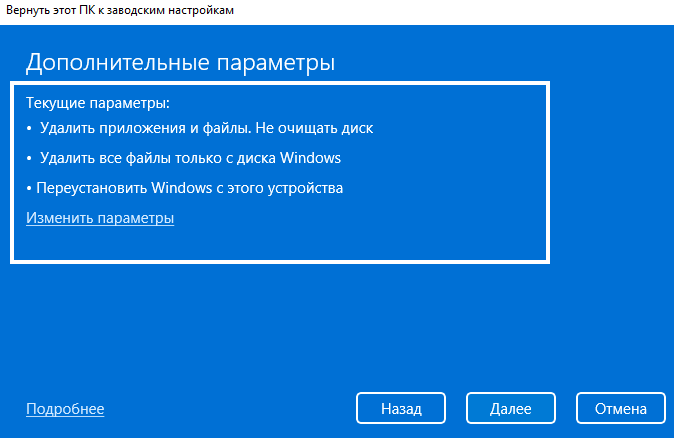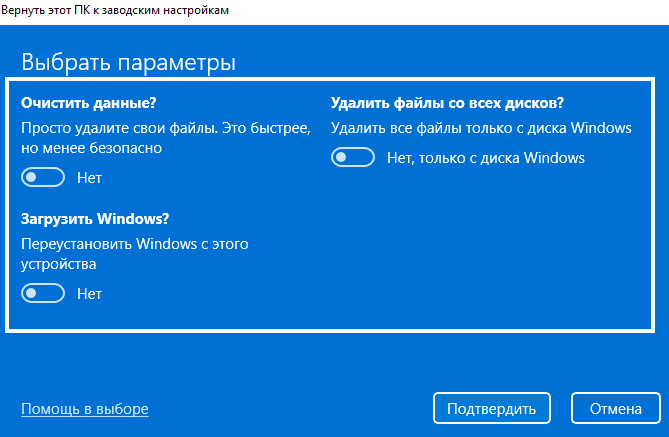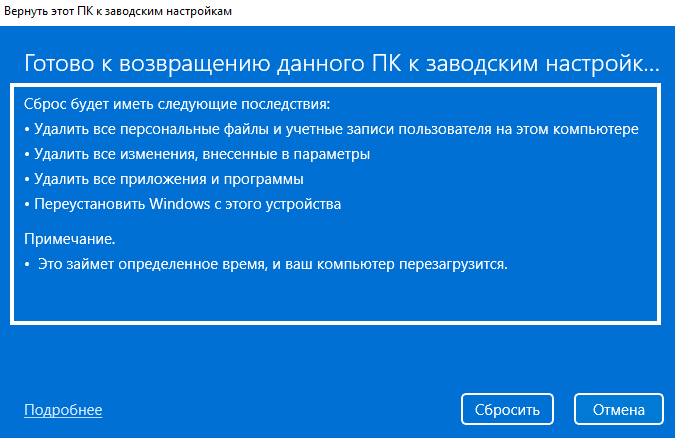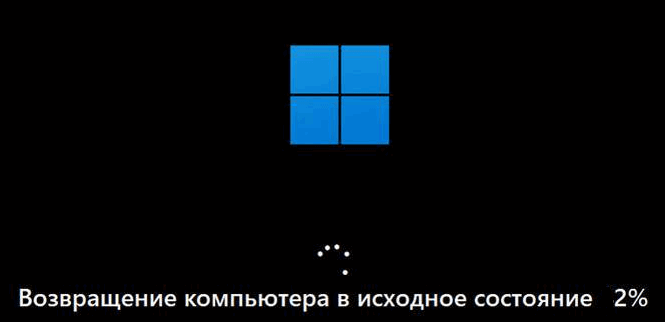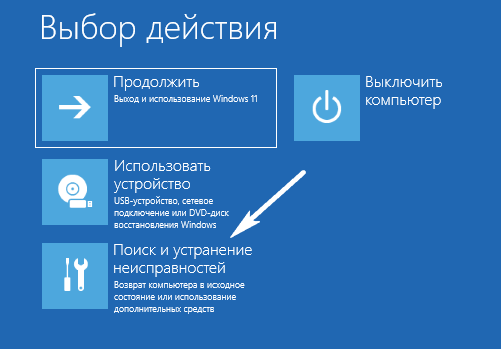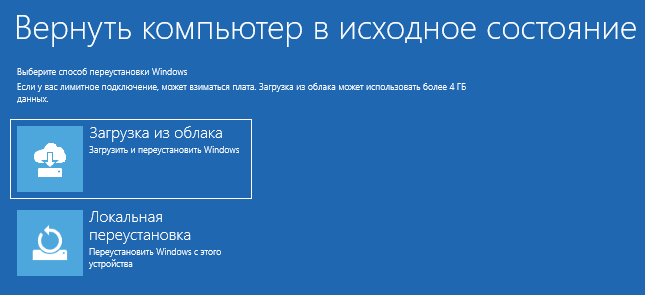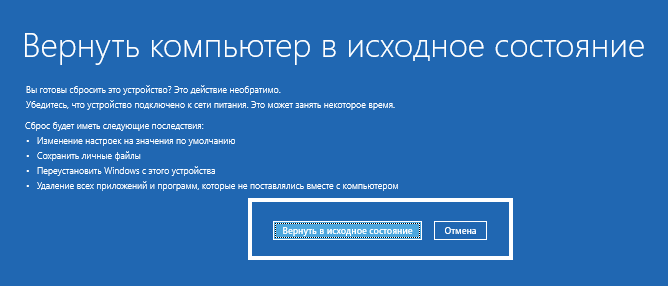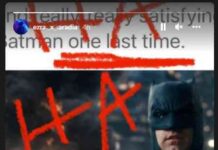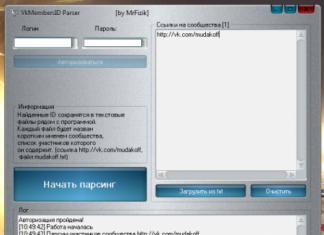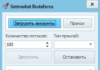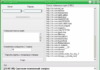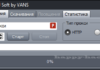Буває так, що після установки і первинних налаштувань windows 11 трапляються якісь непередбачені грубі помилки в системі, виправляючи які найбільше логічніше повернути windows 11 в початковий стан-до заводських налаштувань.
Та хіба мало причин, за якими ми хочемо повернути windows 11 в початковий стан — комп став працювати повільніше, гальмує, в ос проник вірус та ін.або наприклад, ви вирішили продати комп’ютер, і його потрібно привести в належний товарний вигляд.
Саме в подібних випадках ви можете запросто пк або ноутбук повернути систему до заводських налаштувань за замовчуванням, щоб виключити помилки.
Якщо вам необхідно скинути windows 11 до заводських налаштувань без помилок, то ця стаття якраз для вас:
Перш за все потрібно сказати, що в деяких випадках вдаватися до досить кардинального вирішення скидання системи не завжди виправдано!
Сама операційна система час від часу створює так звані точки відновлення (про це ця стаття) за допомогою яких можливо відкотити ос до того моменту, коли вона працювала без серйозних збоїв, або відновити з раніше створеної резервної копії системи.
… Однак !! подібних рятівних рішень у користувача може не бути! і якщо так, то допоможе повернення комп’ютера в початковий стан…
Повернутися до змісту ↑
Повернення windows в початковий стан
Варіанти:
А) запустити процес відкату windows 11 до заводських налаштувань з працюючої операційної системи;
Б) у разі, якщо ос неможливо запустити, то доведеться відновлювати з так званого середовища відновлення winre (з завантажувального носія).
Потрібно розуміти, що відкат windows 11 до вихідного стану протікає по одному з двох варіантів:
- локальна перевстановлення тобто. З образу системи знаходиться на комп’ютері (менш вірний спосіб, тому що локальний образ може бути пошкоджений вірусом, або ж заводський брак і т.п).
- завантаження з хмари відкат (або перевстановлення ос) з образу, який розташований на серверах microsoft. Тобто образ буде викачаний і встановлений на пк — варіант більш надійний, хоча за часом процес відновлення більш тривалий і, до того ж буде потрібно безлімітний інтернет).
Перед тим як ви зважитеся запустити відновлення ос, система запропонує вам варіанти-вибирайте на свій розсуд:
- зберегти чи особисті дані – в цьому випадку видаляються тільки встановлені на пк програми і скидаються загальні параметри системи; профіль користувача без змін, всі особисті дані збережуться. Важливо розуміти і бути впевненим, що в збережених файлах в профілі немає пошкоджень або вірусів.
- видалити всі дані-це чиста і повна перевстановлення windows, при якій буде проведено повне видалення особистих даних користувача і програм…
Як скинути windows 11 в початковий стан налаштувань
На активному комп’ютері — на працюючому — щоб скинути windows 11 в початковий стан, потрібно звернутися, наприклад, до командного рядка. Виконаємо локальну перевстановлення ос-описано нижче.
Або ж, цей спосіб простіший, клікнемо правою кнопкою миші по значку пуск, вибираємо (запускаємо) параметри (налаштування парматров можливо запустити за допомогою гарячих клавіш win + i.
…переходимо в опції система, далі у відновлення.
Ще варіант засобами командного рядка: повернути цей пк до заводських налаштувань можливо за допомогою командного рядка — запускати утиліту неодмінно від імені адміністратора.
systemreset-factoryreset
А) зберегти мої файли. (про це говорилося вище)
А) видалити все — повна перевстановлення системи.
Нам тільки і буде потрібно вибрати для нас оптимальне рішення завдання скидання системи віндовс.
Перший варіант-скинуться тільки налаштування windows 11, але збережуться дані користувача.
Друга методу-коли потрібно повернути windows 11 до початкового стану з видаленням налаштувань, програм… До цього зазвичай вдаються, якщо продають комп’ютер та ін.
А) завантаження з хмари — завантажиться і встановиться свіжа копія windows 11 з серверів microsoft.
Б) локальна перевстановлення — процес відновить ос з файлів вбудованих в комп’ютер (від виробників компа).
Зображення нижче: ознайомтеся з попередженнями та рекомендаціями…
…і якщо все вас влаштовує, тюкаем по кнопці скинути.
При виборі повного видалення і перевстановлення ос чинимо так:
- видалити програми та файли. Не очищати диск.
- видалити всі файли тільки з диска windows.
- перевстановити windows тільки з цього пристрою.
Далі.
Змінити параметри можливо на такі налаштування:
Варіанти очистити дані? і видалити файли з усіх дисків? доцільні тільки при продажу комп’ютера. Щоб не було можливості відновити видалені файли — тобто не втратити особисті дані.
Як тільки варіанти обрані (повзунками вправо, або не обрані — вліво !) тисніть підтвердити.
При виборі ” так ” можливо прочитати підказки за параметрами (картинка нижче).
Наступному важливим кроком буде повідомлення ос про готовність до повернення комп’ютера до початкових налаштувань (відповідно до вибору опцій перевстановлення користувачем).
Прочитайте уважно і, якщо все ок, безстрашно тиснемо кнопку скинути…
Запуститься процес підготовки до перевстановлення системи…
…після цього стартує автоматичне відновлення windows 11, під час якого комп’ютер буде кілька разів перезавантажений.
Як підсумок — потрібно дочекатися закінчення перевстановлення. Це зазвичай займає кілька годин. Весь цей час пк повинен бути підключений до мережі живлення. Не відключайте від мережі і ноутбук, тому як заряду батареї може бути недостатньо.
Завершення скидання системи до заводських налаштувань
При виборі методу скидання windows зі збереженням даних – як тільки процес скидання буде завершено, запуститься операційна система windows; перейдіть до особистих даних, налаштувань.
При повному скиданні системи, коли всі дані видаляються, потрібно задати ті ж налаштування, які виконуєте при перестановці windows: вибираємо країну, розкладку клавіатури, правимо опції конфіденційності, тут же можливо увійти в особистий обліковий запис microsoft.
Повернутися до змісту ↑
Як запустити скидання windows 11 з середовища відновлення
Якщо ми вирішуємо скористатися варіантом скидання налаштувань за допомогою диска відновлення windows 11 (або в середовищі відновлення winre)…
В діагностика тиснемо повернути комп’ютер в початковий стан (обведено).
Вибираємо зберегти мої файли або ж видалити всі особисті дані…
Завантаження з хмари або ж …
Картинка нижче: повернути комп’ютер в початковий стан прочитаємо параметри відновлення і змін і, якщо все ок, тюкаем повернути в початковий стан…
Стартує процес відновлення. Комп’ютер, як і в першому випадку, буде кілька разів перезавантажений. Дочекайтеся повного завершення скидання (перевстановлення) ос до заводських налаштувань.
Повернутися до змісту ↑
Як епілог
Як ви розумієте, в ситуаціях, коли в ос спостерігаються баги-серйозні неполадки, віруси та інші помилки … Єдиним вірним варіантом виявляється скидання windows 11 в початковий стан-тобто повернення комп’ютера до заводських налаштувань, таким, які були встановлені при його покупці…
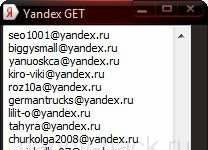
![Garena Brute [Public]](http://catalog-security.com.ua/wp-content/uploads/2022/03/1342882421_3140177-218x150.png)
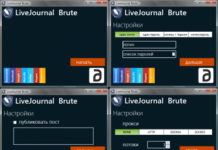
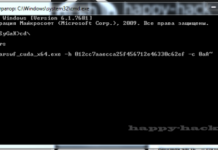

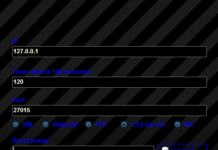
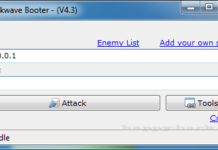
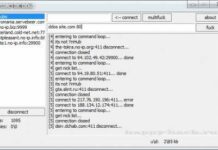
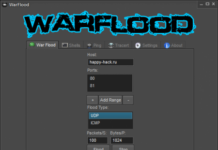

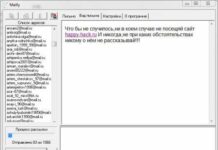
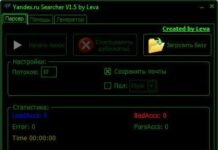
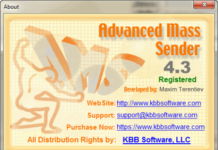

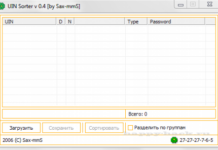

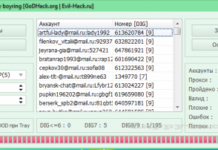
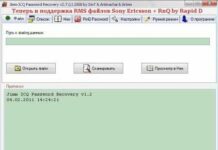
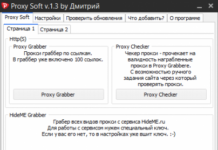
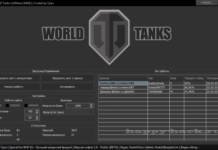
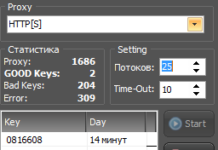

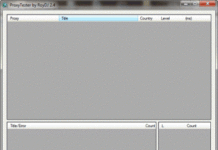

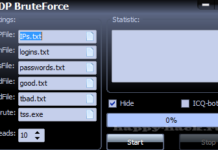
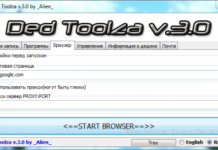
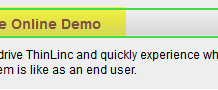
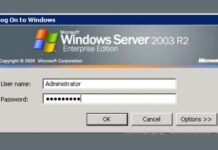
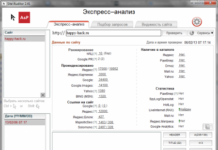

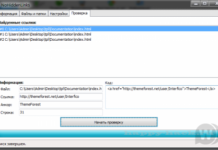



![Havij 1.152 Pro [Cracked]](http://catalog-security.com.ua/wp-content/uploads/2022/03/1345762875_2012-08-24_045049-218x150.jpg)
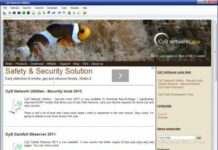

![[Пошук вразливостей та їх розкрутка] Клацаємо як горішки](http://catalog-security.com.ua/wp-content/uploads/2022/03/1386651929_sql-injection-218x150.gif)


![Pandora RAT 2.1 [Beta]](http://catalog-security.com.ua/wp-content/uploads/2022/03/1382084579_1-218x150.png)
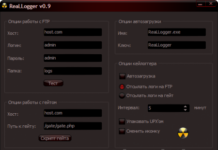





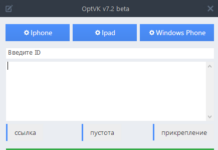
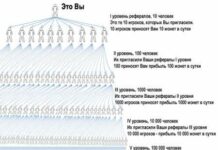


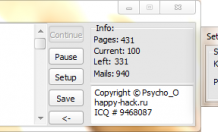
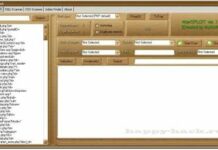
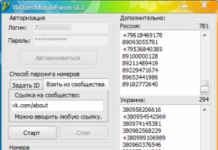
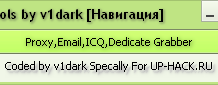

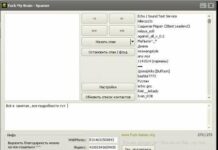
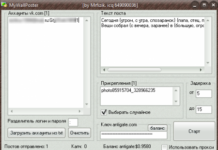
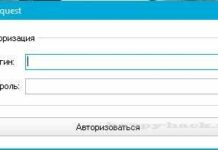
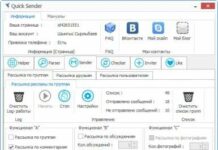


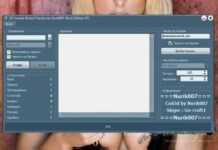
![[NEW] Origin Game Checker](http://catalog-security.com.ua/wp-content/uploads/2022/03/1354623032_c855408a8bad7b2931f19d15cbfecdf6-218x150.png)